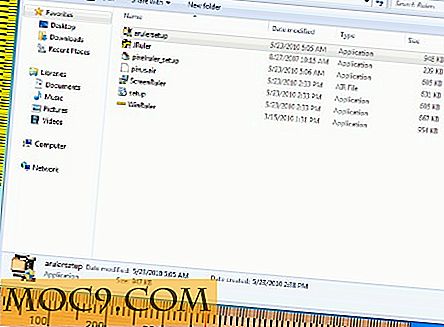Cách tải xuống và cài đặt Windows 10 S
Một vài tháng trước, Microsoft đã phát hành một phiên bản Windows mới gọi là Windows 10 S. Không giống như các phiên bản khác, Windows 10 S rất hạn chế và bạn chỉ có thể sử dụng các ứng dụng UWP được tải xuống từ Windows Store. Rõ ràng, phiên bản đặc biệt này hướng tới sinh viên, người già và những người dùng chung khác, những người không hiểu biết về máy tính và làm cho hệ thống của họ bị rối tung lên với tất cả các thanh công cụ, chương trình râm bóng, … Đơn giản chỉ cần đặt, Windows 10 S tương đương với Google Chromebook.
Gần đây, Microsoft đã phát hành hệ điều hành này cho công chúng để bạn có thể tải xuống và dùng thử Windows 10 S để xem nó có phù hợp với nhu cầu của bạn hay không.
Những điều cần lưu ý trước khi cài đặt Windows 10 S
Có một vài điều bạn cần biết trước khi cài đặt Windows 10 S.
- Bạn không thể sử dụng bất kỳ ứng dụng cửa hàng không thuộc Windows nào nữa.
- Trong khi cài đặt Windows có thể xóa các ứng dụng không lưu trữ và các ứng dụng không tương thích.
- Một số thiết bị ngoại vi phần cứng có thể không hoạt động do vấn đề trình điều khiển. Ngay cả khi bạn có thể tải xuống trình điều khiển từ trang web của nhà sản xuất, bạn không thể thực hiện chúng do các hạn chế do hệ điều hành đặt.
- Windows 10 S chỉ có thể được cài đặt và kích hoạt trên các phiên bản Windows 10 Pro, Windows 10 Pro Education, Windows 10 Education và Windows 10 Enterprise. Nếu bạn cố gắng cài đặt Windows 10 S trên Windows 10 Home hoặc phiên bản N, bạn sẽ không thể kích hoạt nó.
Có hai cách để cài đặt Windows 10 S trên hệ thống của bạn. Tôi sẽ chỉ cho bạn cả hai cách; thực hiện theo một trong những bạn cảm thấy thoải mái.
Cài đặt Windows 10 S bằng trình cài đặt
Cách đầu tiên và dễ nhất để cài đặt Windows 10 S là sử dụng trình cài đặt chính thức. Trước khi sử dụng trình cài đặt, tôi khuyên bạn nên làm sạch cài đặt Windows 10 Pro. Điều này đảm bảo rằng bạn không gặp phải bất kỳ vấn đề tương thích nào hoặc mất dữ liệu.
Để bắt đầu, hãy truy cập trang web chính thức và tải xuống trình cài đặt Windows 10 S. Sau khi tải xuống, hãy tìm và thực thi ứng dụng.
Trên màn hình chính, hãy nhấp vào nút "Tiếp theo" để tiếp tục.

Trình cài đặt sẽ kiểm tra các yêu cầu tối thiểu. Nếu mọi thứ đều ổn, hãy nhấp vào “Tiếp theo” để tiếp tục.

Hành động trên sẽ bắt đầu quá trình tải xuống. Quá trình tải xuống có thể mất một lúc, vì vậy hãy ngồi lại và đợi. Sau khi tải xuống, trình cài đặt sẽ nhắc bạn khởi động lại hệ thống của bạn. Chỉ cần nhấp vào nút “Khởi động lại” để tiếp tục.

Ngay sau khi bạn nhấp vào nút Khởi động lại, Windows sẽ bắt đầu quá trình cài đặt. Sau khi cài đặt, hãy thực hiện quy trình thiết lập Windows 10 thông thường như thiết lập tài khoản người dùng, cài đặt bảo mật, v.v. và bạn đã hoàn tất.
Tải xuống Windows 10 S ISO
Hiện tại, Microsoft không cung cấp Windows 10 S dưới dạng ISO có thể tải xuống cho người dùng thông thường. Tuy nhiên, nếu bạn là người đăng ký MSDN (Microsoft Developer Network), bạn có thể tải xuống Windows 10 ISO. Đăng nhập vào tài khoản MSDN của bạn, điều hướng đến "Tải xuống của người đăng ký" và tải xuống Windows 10 S ISO.
Sau khi tải xuống, tạo một ổ đĩa USB khả năng khởi động bằng cách sử dụng ISO đã tải xuống và tiến hành cài đặt Windows 10 S.
Hãy bình luận bên dưới chia sẻ suy nghĩ và kinh nghiệm của bạn bằng cách sử dụng phương pháp trên để tải xuống Windows 10 S.
Hình ảnh tín dụng: Maurizio Pesce